在线配色器
搭出好色彩

效果图制作分为三个部分:首先把人物抠出来,方法任意;然后用裂纹素材给脸部及肤色等区域增加裂纹;最后用碎片素材增加碎片,局部增加火焰效果,再整体润色即可。最终效果

本教程的磨皮方法操作起来可能有点复制,不过处理后的图片细节分布均匀,效果也非常精细。大致过程:首先需要选择精度好一点的素材图片,再磨皮之前需要创建两个曲线调整图层,

作者介绍的仿手绘方法非常专业,不过难度要大很多,需要一定的绘画基础,并对PS和SAI两款软件非常熟练,同时还需要配合手绘板绘制。原图
7.这就是当前进行作业后的效果,显然这个效果显得没有层次感,我们将进行下面的作业.

8.选择顶部菜单的图像->调整->色阶.
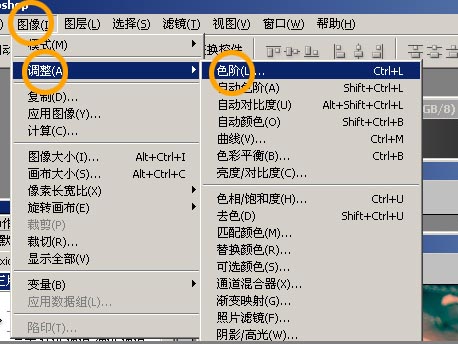
9.我们使用色阶工具对照片进行调节,如图三个地方是可以手功调节的,因为图片的色阶取决于照片本身的光感和色彩,你在调节的同时可以观察到图片也在同步发生变化.

10.下图就是我们经过色阶工具调节后的效果,感觉明暗关系和层次比较明显,不过还不是我们想要的效果.

11.参考图8,或按Ctrl+M,找到曲线工具,我们可以通过点选曲线添加节点进行对图片的调节.
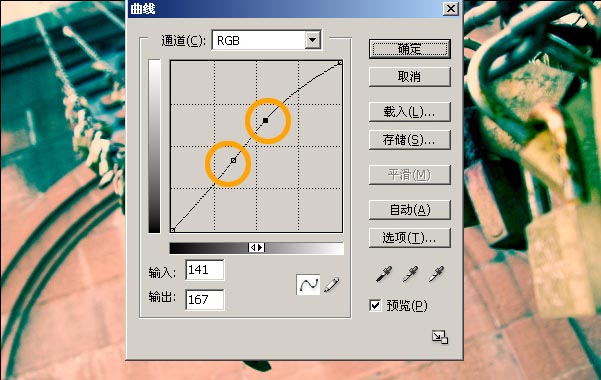
12.参考图8.或按Ctrl+u,找到色相饱和度调节工具,我们可以让图片变得艳丽一些,并降低它的亮度.然后反复使用曲线工具调节图片本身的关系,直到效果另你满意为止.
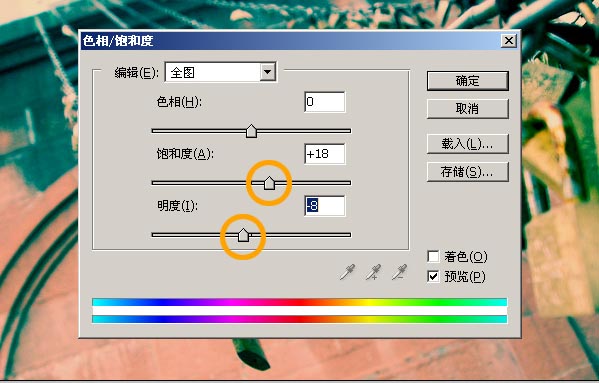
Copyright © 2016-2022 WWW.PSDEE.COM All Rights Reserved 版权归PSDEE教程网所有
本站所发布内容部分来自互联网,如有侵犯到您的权益烦请通知我们,我们会在3个工作日内删除相关内容
联系QQ:309062795 闽ICP备10004512号-4